当前位置:首页 > 帮助中心 > 怎么重装电脑系统win10,电脑怎么重装系统win10
怎么重装电脑系统win10,电脑怎么重装系统win10
大家看到系统镜像文件,都不难发现它还是有很多种格式的,其中比较常用且通用的就是iso文件格式。而在重装系统的方法中,如果你想要通过u盘启动盘来操作的话,就需要使用这种格式的系统镜像。假设你想要安装win10系统,那就制作一个u盘启动盘,将对应的iso镜像保存在里面,再进行后续操作即可。那下面就来看看怎么重装电脑系统win10吧。
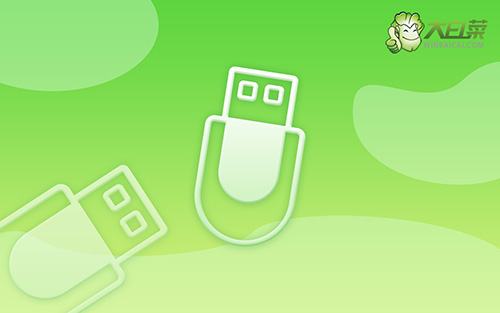
电脑怎么重装系统win10
一、制作u盘启动盘
1、准备工具:一个质量好的u盘,大白菜U盘启动盘制作工具。

2、解压并打开u盘启动盘制作工具,默认设置,点击一键制作成usb启动盘。

3、最后,下载保存好要用的系统镜像,准备设置u盘启动即可。

二、设置u盘启动电脑
1、除了bios快捷键之外,你还可以选择使用u盘启动快捷键来设置,操作还是比较简单的。

2、u盘启动盘接入电脑并重启,出现开机画面,就迅速按下快捷键,在设置界面选中U盘,按下回车。

3、进入大白菜主菜单后,选择【1】选项之后,按回车即可进入winpe桌面,使用重装系统的工具了。

三、u盘启动盘装系统win10
1、这一步很重要,打开装机软件之后,按照图片所示,进行选项设置,再点击“执行”系统安装。

2、接着,大白菜装机软件就会弹出还原设置页面,默认选项,点击“是”即可。

3、在大白菜弹出的新界面中,勾选“完成后重启”选项,等待后续操作。

4、最后,等待大白菜自动安装Windows10系统就可以了,我们不需要进行其他的操作。

上面的内容,就是本次怎么重装电脑系统win10的全部操作了。如果你也想体验u盘启动盘安装win10系统,但是却win10系统iso镜像哪里下载的话,小编推荐你在那个msdn我告诉你里面去下载。当然,win10系统也有多种版本,你只需要选择自己需要那个下载,并保存在u盘启动盘里面即可。

